Easy hot spot adalah sistem operasi yang berasal dari Linux Ubuntu versi
9 yang telah di remastering, easy hotspot ini digunakan khusus untuk
penggunaan login pada hotspot, termasuk didalam nya sistem radius yang
memungkinkan untuk membuat password secara acak. Pengguna nantinya akan
memerlukan voucher yang digunakan untuk login, dan disediakan oleh
program yang telah include di dalam nya. konfigurasi menggunakan easy
hotspot ini sangat mudah, hanya memerlukan satu kali proses instalasi
dan beberapa pengaturan sederhana, maka program siap untuk digunakan.
Adapun cara instalasi dan konfigurasi nya seperti pada langkah-langkah dibawah ini :
A. Installasi Easy Hotspot
1.
Sebelumnya pada komputer harus terpasang dua
buah ethernet card
2.
Masukan CD, kemudian atur 1st booting
melalui CD
3.
Jika muncul pertanyaan boot : maka ketikan
install seperti pada gambar diatas, maka proses booting melaui cd dengan metode
menginstall program pada hard disk akan segera dimulai, dan akan muncul halaman
seperti dibawah ini.4. Memilih bahasa, untuk mempermudah pembahasan berikutnya, bahasa dipilih English, kemudian ketik pilih Forward disebelah bawah
5. Pilih lokasi zona waktu, kemudian pilih Forward di bagian bawah halaman, seperti pada gambar
6. Keyboard layout dipilih USA kemudian pilih Forward di bagian bawah halaman, seperti pada gambar dibawah ini
7. Hardisk akan dibuat dua partisi yaitu ext3 dengan mount point / dan swap area ada pun langkahnya adalah seperti pada gambar dibawah ini
· Jika muncul halaman Create new empty partition table .... pilih continue
·
Pilih free
space kemudian pilin new partition
· Buat duat partisi yaitu ext3 dan swap area seperti pada gambar dibawah ini
·
Berikut ini adalah hasil dari partisi yang
dibuat
· Partisi selesai dibuat, kemudian pilih Forward pada bagian sebelah bawah halaman
8. Isi nama lengkap username dan password, contohnya seperti pada gambar dibawah ini
9.
Pilih Forward kemudian akan muncul
halaman Ready to Install pilih Install pada bagian bawah halaman
10. Proses Instalasi akan segera dilakukan, jangan lupa untuk memijit enter ketika proses instalasi selesai
B. Konfigurasi Easy hotspot
1.
Masuk dan login ke easyhotspot, masukan username dan password
2.
Buka terminal dan ketikan sudo –i , kemudian masukan password nya
3.
Cek apakah kartu jaringan telah terpasang,
ketikan ifconfig
4.
Atur konfigurasi jaringan cara nya adalah
ketikan nano /etc/network/interfaces,
masukan konfigurasi seperti dibawah ini
5.
Simpan dengan memilih ctrl x kemudian pilih y
6.
Rubah file resolv.conf, ketikan nano
/etc/resolv.conf masukan nameserver
192.168.1.1 seperti pada gambar dibawah ini
7.
Restart jaringan, ketikan /etc/init.d/networking
restart
8.
Setelah itu buka browser (Mozilla Firefox)
kemudian masukan alamat http://localhost/easyhotspot
maka akan muncul halaman seperti dibawah ini:
9.
Secara default User Name : admin dan password
:admin123
10.
Setelah dimasukan pilih Billing Plan seperti ditunjukan pada gambar dibawah ini
11.
lakukan proses konfigurasi seperti pada gambar
dibawah ini
12.
pilih Add
Billing Plan , langkah selanjutnya adalah
masuk ke [Cashier Menu] lakukan
konfigurasi pada bagian bawah halaman isi konfigurasi nya seperti pada gambar
dibawah in
13.
Setelah itu pilih Generate Voucher di bagian bawah
14.
Melihat voucher yang telah dibuat dapat dilihat dengan
memilih gambar printer dibagian kanan halaman maka akan muncul
username beserta password nya, seperti pada gambar dibawah ini
C. Mengetes hasil
konfigurasi
1.
Aktifkan jaringan di windows, pilih dengan
menggunakan metode dhcp
2.
Pada bagian alamat masukan sembarang alamat,
contoh nya http://192.168.1.1 maka akan
ditampilkan halaman seperti pada gambar dibawah ini :
3.
Masukan username dan password hasil dari voucher
tadi maka halaman akan segera dialihkan,
lengkap dengan sisa waktu yang tersisa.



















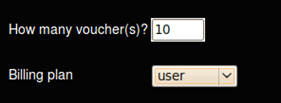




No comments:
Post a Comment